Upravljanje čakalne vrste sestankov
Z Teams Premium in aplikacijo Virtualni sestanki lahko na zavihku Čakalna vrsta prikažete stanje in nadzorujete vse načrtovane navidezne sestanke in na zahtevo. Hitro ustvarite ali si oglejte sestanek in pošljite osebje ter udeležence e-poštnih opomnikov in besedilna obvestila SMS.
Pomembno: Zavihek Čakalna vrsta zahteva Teams Premium licenco. Če Microsoft Teams Premium več informacij, glejte Članek – pregled za skrbnike.
Zavihek Čakalna vrsta je razdeljen v dva razdelka: Na zahtevo in Načrtovano.
Sestanki na zahtevo so sestanki, ki jih načrtuje stranka in nimajo načrtovanega časa, na primer pri hojah. Če želite, da je ta možnost na voljo, ustvarite vrsto sestanka na zahtevo in vklopite stikalo Dovoli zahteve za storitve na zahtevo za stran Booking.
Ko je ta možnost omogočena, lahko vaše stranke rezervirajo sestanek na zahtevo prek strani za rezervacije.

Namig: Glejte Ustvarjanje in urejanje vrst sestankov, če želite izvedeti, kako ustvarite vrsto sestanka na zahtevo, in glejte Prilagajanje in objavljanje strani z rezervacijami, kjer lahko stranke načrtujejo sestanke in vklopijo načrtovanje na zahtevo.
Upravljanje sestankov
Na zavihku Čakalna vrsta ima razporejevalnik veliko možnosti za upravljanje tako sestankov na zahtevo kot tudi načrtovanih sestankov.
Opomba: Trenutno sestanki skupine niso vidni v pogledu čakalne vrste.
-
Če si želite ogledati različne sestanke, spremenite datum in koledar aplikacije Bookings.
-
Posodobite stanje udeleženca za vsak sestanek. To se samodejno posodobi, ko se udeleženec ali član osebja pridruži in konča klic.
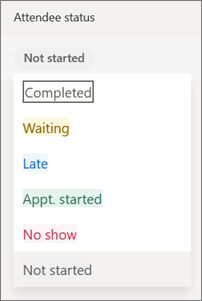
-
Člani osebja lahko izbrali Pridruži se, da začnejo sestanek ali se mu pridružijo.
-
Izberite Opomniki (tri pike ...) in izberite Pošlji e-poštni opomnik ali Pošlji SMS opomnik. E-poštni opomnik lahko pošljete dodeljenemu osebju aliudeležencu. Opomniki SMS so le za udeležence.
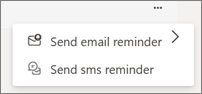
-
Izberite Nova rezervacija, da ustvarite nov načrtovani sestanek.
Želite več?
Ustvarjanje in urejanje vrst sestankov
Prilagajanje in objavljanje strani za rezervacije za stranke za načrtovanje sestankov










